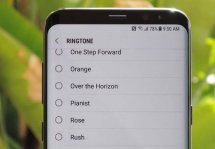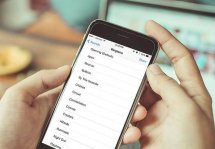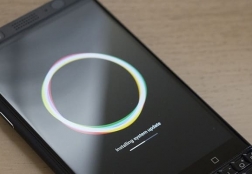Как в Android поменять мелодию SMS: инструкция
Статьи и Лайфхаки
Но эти «избранные» готовы поделиться своими навыками и умениями с другими, «подарив» им подробную, а, главное, понятную инструкцию.
Все, что остается - четко ей следовать. Никаких проблем с перенастройкой мелодии возникнуть не должно.
Переназначение сигнала на SMS

Чтобы назначить мелодию, необходимо совершить некоторые действия, которые так сразу в голову и не придут.
- В корне карты памяти создавайте папку media («дерево»), в котором будут еще «ветви» - другие папки. Ветки называйте так alarms, notifications, ringtones.
- Эти папки необходимо создавать в папке audio. То есть вам необходимо первой создавать папку media (это корни дерева). Внутри нее уже audio (как бы ствол), а уже в ней остальные 3 отдельные папочки (ветки дерева).

- Все мелодии, которые хотите назначать на сообщения, бросайте в папку notifications. Папка alarms понадобится тем, кто желает свой будильник сделать более веселым и оригинальным. Ringtones – для мелодий звонка.
- Заходите в меню. Там отыщите «Настройки». Ожидаемый шаг – выбор папки «Звук». В ней уже необходимо выбрать «Звук уведомления». Если вы все правильно сделали, то скинутые мелодии для смс увидите на дисплее.


- Выбирайте мелодию. Назначайте ее.
Второй способ

Первый способ заключался в том, чтобы 3 папки (мелодии для смс, звонков и будильника) создать в корне флешки (карты памяти). Но ведь нередко происходит извлечение флешки из устройства.
И тогда приходится заново все назначать. А это лишний труд. Можно эти папки создать непосредственно в самом телефоне. Тогда вы сможете без страха доставать карту памяти или менять ее, а все настройки мелодий останутся нетронутыми.
- Начните с подключения самого телефона к компьютеру. Ваше Андроид-устройство становится «съемным диском».
- На нем необходимо отыскать папку dcim. В ней уже создавать папку media. И дальше по принципу «матрешки» в медиа создается audio, ну, а в ней, в свою очередь, 3 папки, как и в первом способе.
- Далее действия будут такими же. Скидываете в notifications мелодии, которые хотите на смс устанавливать.
- Затем в «Меню» - «Настройки» - «Звук» - «Звук уведомления». Назначаете мелодию и наслаждаетесь.


Этот вариант как раз есть в видео:
Подписывайтесь на нас в Telegram и ВКонтакте.

Сергей Семенов, 31 год
Аналитик, журналист, редактор
Настоящий мобильный эксперт! Пишет простым и понятным языком полезные статьи и инструкции мобильной тематики, раздает направо и налево наиполезнейшие советы. Следит за разделом «Статьи и Лайфхаки».
Информация полезна? Расскажите друзьям
Похожие материалы
Анекдот дня
Не важно насколько ты крут или сколько тебе лет, когда двухлетний ребенок дает тебе игрушечный телефон — ты просто обязан ответить на звонок.
Загрузить ещеПоделиться анекдотом:
Факт дня
Apple никогда не платит за рекламу своей продукции в кинематографе, как это делают другие производители.
Больше подробностейПоделиться фактом:
Совет дня
Дактилоскопический сканер может давать сбой, если разблокировать телефон грязными руками. Но возможны и другие причины.
А почему?Поделиться советом:
Цитата дня
Поделиться цитатой:
Угадаешь? Тогда ЖМИ!
Советуем глянуть эти материалы
Какое слово закрашено?

мда уж, не угадал!
ого, а ведь верно!
- Женой
- Умнее
- Интереснее
- Красивее